Všetko o nastavení TV boxu

Od chvíle, keď sa inteligentné televízne set-top boxy objavili na digitálnom trhu, začali rýchlo získavať na popularite. Kompaktné zariadenia úspešne kombinujú všestrannosť, jednoduchú obsluhu a dostupnú cenu.
Takmer všetci majitelia týchto zariadení si najskôr kladú otázku týkajúcu sa nastavenia a používania. Napriek tomu, že gadget môže vykonávať veľa úloh súčasne, jeho používanie je veľmi jednoduché a priamočiare.

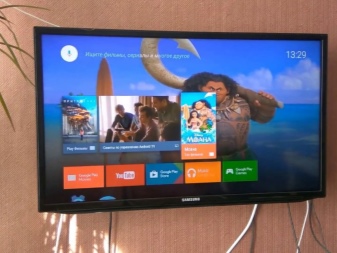
Ako to funguje?
TV box sa pripája k bežnému televízoru a po rýchlom nastavení má používateľ prístup k mnohým kanálom. Toto je hlavný účel konzol.
Ďalšie možnosti „inteligentného“ vybavenia:
- používanie rôznych programov;
- návštevy stránok;
- prehrávanie hudby, videa a iných súborov v digitálnych médiách;
- sťahovanie filmov z World Wide Web;
- prístup do online kín.


TV box je miniatúrny počítač. Pod telom set-top boxu sa nachádza grafická karta, pevný disk, sloty RAM, procesor a ďalší hardvér potrebný na prácu.
Na úplné využitie IPTV bude používateľ potrebovať nasledovné:
- príloha akéhokoľvek modelu bez ohľadu na konfiguráciu a technické vlastnosti;
- špeciálna aplikácia (musíte ju nainštalovať do modulu gadget);
- playlist so zoznamom kanálov (musia byť prenesené do programu).
Po synchronizácii zariadenia s televízorom vykonáva set-top box úlohy systémovej jednotky počítača a televízora - monitora.

Ako sa pripojiť k TV?
Ak chcete sledovať televízne kanály rôznych subjektov, musí byť box pripojený k set-top boxu. Dôrazne sa odporúča používať počas prevádzky originálny napájací zdroj. Spravidla sa dodáva s inteligentným zariadením. V tomto prípade sa životnosť zariadenia zvyšuje.
Pokyny na pripojenie krok za krokom sú nasledovné.
Najprv musíte pripojiť krabicu k predpone pomocou kábla. Používa sa AV a HDMI kábel. Prvá možnosť sa používa, keď potrebujete synchronizáciu so zastaraným televízorom. Druhá metóda sa najčastejšie vyberá pre moderné modely. Použitie HDMI konektora má oproti vyššie popísanému množstvo výhod – kvôli prenosu kvalitného obrazu a zvuku.


Stojí za zmienku, že káble dodávané so súpravou sa nemôžu pochváliť vynikajúcim výkonom. Na maximalizáciu možností zariadenia sa odporúča zakúpiť pozlátenú verziu.
Po vytvorení fyzického pripojenia sa použité zariadenie zapne. Potom musí používateľ vybrať určité parametre a vykonať konkrétnu akciu.
Ak používate prijímač, je vhodné na spárovanie použiť nasledujúcu schému.
- Multimediálny prehrávač je pripojený k prijímaču a ten zase k televízoru. Na prácu sa používa kábel HDMI.
- Ak na ovládanie zariadenia používate vzduchovú myš, do príslušného konektora na set-top boxe je potrebné vložiť špeciálny USB senzor.


Výber jazyka
Ak chcete nastaviť jazyk rozhrania na pracovnej ploche, musíte kliknúť na skratku „Nastavenia“. Ďalšia potrebná položka sa nazýva „Ďalšie nastavenia“ Potom sa pred používateľom otvoria rozšírené nastavenia zariadenia. Potiahnite okno trochu nadol a nájdite sekciu „Jazyk a vstup“. Požadovaný režim je "Jazyk". Kliknite naň a vyberte požadovaný jazyk.
Poznámka: Niektoré modely TV boxov sa už predávajú s ruským rozhraním. Pri zmene jazyka môžu niektoré štítky a príkazy zostať v angličtine.
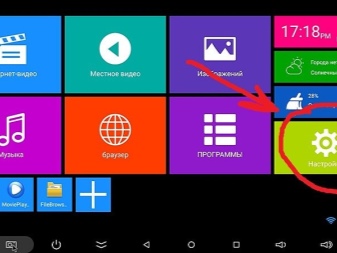
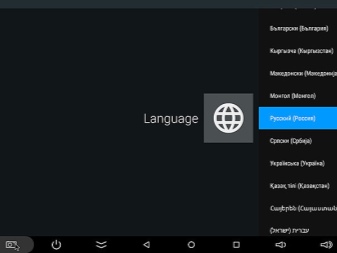
Ako nastavím dátum a čas?
Pre tieto nastavenia je spravidla samostatná položka. Nájdite príslušnú časť v nastaveniach poľa a nastavte požadované možnosti. Povoľte možnosť s názvom „Použiť sieťový dátum a čas“. Vyberte tiež formát „24 hodín“.
Ak je dátum alebo čas nesprávny, zariadenie môže zlyhať. To povedie k chybám pri návšteve World Wide Web.
Porucha ovplyvní fungovanie niektorých programov.
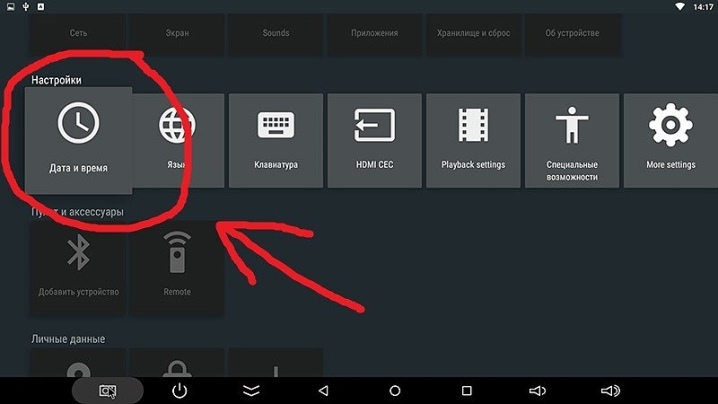
pripojenie k internetu
Nastavenie TV boxu od začiatku zahŕňa pripojenie set-top boxu k World Wide Web. Proces párovania je nasledovný.
- Prejdite do časti zodpovednej za nastavenia Wi-Fi. V zobrazenom zozname nájdite názov smerovača, ktorý používate (časť „Dostupné siete“).
- Vyberte svoju sieť a v prípade potreby zadajte heslo.
- Ak bol proces úspešne dokončený, na obrazovke sa zobrazí správa s upozornením používateľa. Zvyčajne ide o malé okno označené ako „Pripojené“.
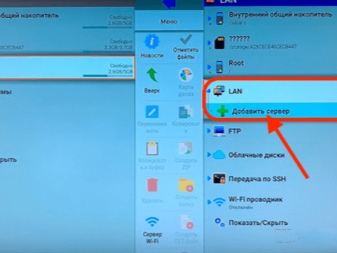
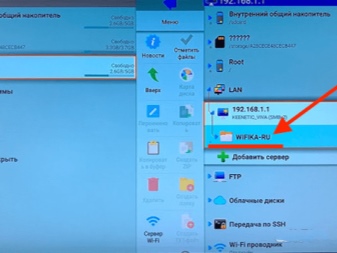
Poznámka: Niekedy musíte vykonať ďalšie nastavenia smerovača. Je to potrebné, keď TV box nemožno pripojiť k internetu.
Ak sa nemôžete pripojiť, musíte urobiť nasledovné.
- Otvorte nastavenia smerovača, ktorý používate. Požadovaná sekcia je "W-Fi".
- Stlačte tlačidlo "Ďalej". Požadovaná sekcia je „Základné nastavenia“. V okne, ktoré sa objaví, by ste mali nastaviť 13. alebo 9. kanál, ak je zvolený režim "Auto".
- Je žiaduce nastaviť maximálny počet klientov na 3 a viac.
Aby sa nastavenia prejavili, je potrebné reštartovať hardvér. Odporúča sa tiež znova pripojiť zariadenie.

Inštalácia aplikácií
Väčšina moderných TV boxov beží na operačnom systéme Android. Táto verzia operačného systému je známa mnohým používateľom. Pre túto platformu bolo vyvinutých mnoho rôznych programov, ktoré sú kedykoľvek k dispozícii na stiahnutie.
Existuje veľa možností inštalácie programov. Softvér si môžete stiahnuť z USB kľúča alebo akéhokoľvek iného digitálneho média. Na to je potrebné stiahnuť inštalačný súbor na pamäťové médium, pripojiť ho k set-top boxu a stiahnuť.
Ďalšou možnosťou je použiť inštalačný program Apk tretej strany. Proces bude vyzerať takto.
- Preneste program na USB flash disk alebo pamäťovú kartu. Pripojte nosič ku krabici.
- Spustite inštalačný program Apk. V ponuke, ktorá sa otvorí, označte programy, ktoré potrebujete, pomocou značiek začiarknutia.
- Ak chcete spustiť inštaláciu, vyberte príkaz „install“.
- Proces inštalácie sa vykonáva automaticky, bez zásahu používateľa. Akonáhle je práca dokončená, program vás upozorní na koniec.

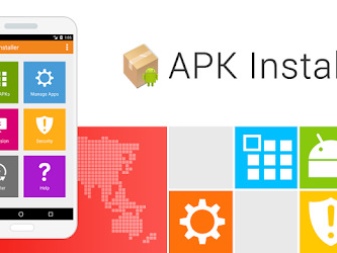
Aplikáciám je tiež možné povedať prostredníctvom špeciálnej služby Google Play. Je to platforma, na ktorej sa zhromažďujú všetky existujúce aplikácie vyvinuté pre operačný systém Android. Na prístup k službe je potrebné internetové pripojenie.
Ak sa chcete dozvedieť, ako nastaviť TV Box, pozrite si podrobné pokyny.













Komentár bol úspešne odoslaný.